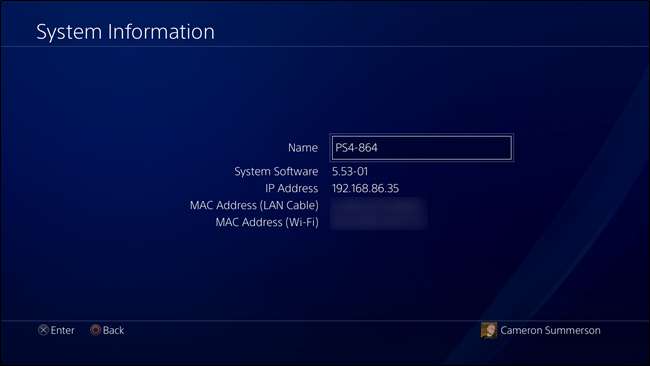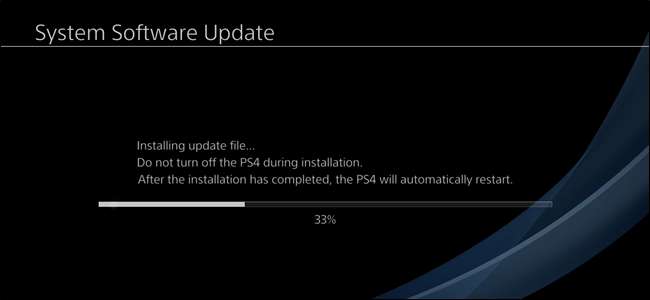
Sony делает хорошую работу по продвижению регулярных обновлений для семейства PlayStation 4, большинство из которых устанавливается без сбоев. Однако если у вас возникают проблемы с загрузкой или установкой обновления, пора сделать это вручную.
Зачем вам может потребоваться установка обновления вручную
В большинстве случаев вы можете рассчитывать на то, что ваша PlayStation будет автоматически загружать любые системные обновления, что приятно. Но если обновление не удастся - и оно делает происходит - тогда вам нужно будет скачать загрузку и прошить ее самостоятельно.
Вы также можете оказаться в ситуации, когда у вашей PS4 нет доступа к Wi-Fi - возможно, вы взяли его с собой в отпуск. Опять же, это время, когда вы захотите вручную установить обновление.
Хорошая новость заключается в том, что ручная установка очень проста. Сделать это можно двумя способами: через системное меню и в безопасном режиме. Вы захотите начать с системного меню, а если это не сработает, перейдите в безопасный режим. Естественно, здесь мы коснемся обоих.
Перед тем, как начать, вам понадобится пара вещей:
- Доступ к Интернету на другом устройстве - телефоне, компьютере и т. Д.
- Флэш-накопитель USB, на котором достаточно места для загрузки обновления (8 ГБ должно быть более чем достаточно).
- Последний файл обновления .
- Кабель micro-USB (только если нужно установить обновление в безопасном режиме)
Примечание. Если вы загружаете файл обновления на свой телефон, вам понадобится флэш-накопитель, совместимый с вашим телефоном. У нас есть инструкции по использованию флешки с обоими iPhone а также Android .
Если у вас есть все необходимое, приступим.
Как установить обновление из системного меню
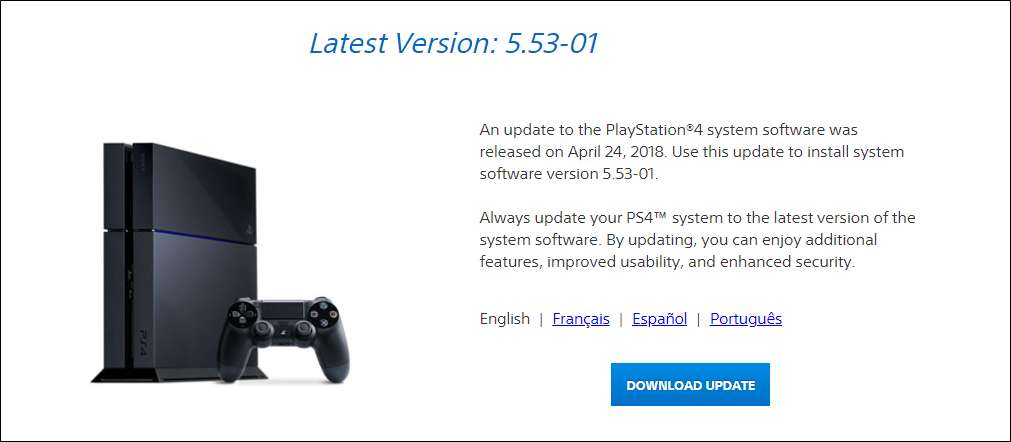
Перво-наперво - загрузите последнюю версию Сайт PlayStation . Sony отлично справляется с загрузкой вручную для пользователей, которые могут испытывать проблемы.
Далее необходимо переместить обновление на флешку. Однако вы не можете просто скопировать его прямо - он должен попасть в определенную файловую структуру. Итак, вам нужно создать пару папок на вашем флеш-накопителе, прежде чем копировать файл.
Сначала создайте папку с именем
PS4
, затем создайте другую папку в новой папке PS4 с именем
ОБНОВИТЬ
. Используйте заглавные буквы для названий обеих папок. Наконец, скопируйте файл обновления, который вы скачали, в папку UPDATE.
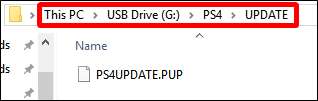
Когда у вас есть обновление в правильной структуре папок, подключите флэш-накопитель к одному из USB-портов PS4, а затем откройте меню настроек. Прокрутите немного вниз и выберите запись «Обновление системного программного обеспечения». Когда вы это сделаете, ваш PS4 должен автоматически найти файл обновления на вашей флешке и установить его.
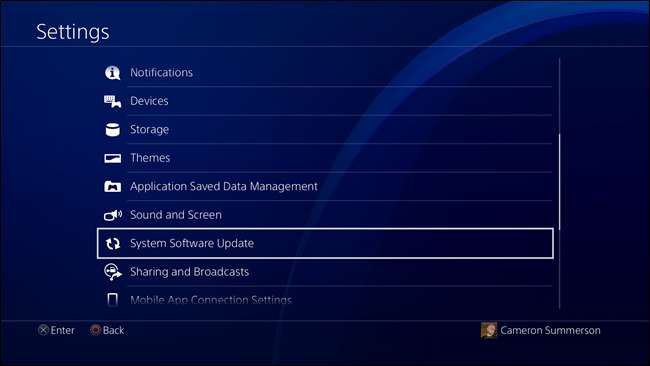
Если все пойдет хорошо, все готово. PS4 обработает это обновление так же, как если бы оно было загружено автоматически.
Если установка обновления через системное меню по-прежнему не работает, попробуйте установить его в безопасном режиме.
Как установить обновление в безопасном режиме
Если не удалось выполнить ни автоматическое, ни ручное обновление через системное меню, обновление в безопасном режиме должно, по сути, «принудительно» выполнить установку.
Вам нужно будет настроить флешку так же, как мы описали в предыдущем разделе. Загрузите файл обновления, создайте структуру папок PS4 / UPDATE на флэш-накопителе, а затем переместите файл обновления в папку UPDATE.
Затем вам нужно отключить все внешние накопители, которые вы подключили к PS4. Если у вас подключено несколько дисков, PS4 запутается и не будет знать, где проверить наличие обновлений. Просто убедитесь, что вы отключили внешнее хранилище с помощью меню «Система»> «Хранилище» - не отключайте его просто так. После завершения обновления вы можете повторно подключить диск.
Когда все остальные внешние диски отключены, полностью выключите PS4.
Когда индикатор питания не горит (что означает, что система полностью выключена), вставьте флешку, а затем нажмите кнопку питания PS4 и удерживайте ее. Устройство издаст один звуковой сигнал при включении системы, но продолжайте удерживать кнопку, пока она не издаст снова звуковой сигнал - это займет около семи секунд. Этот второй звуковой сигнал означает, что система переходит в безопасный режим.
Когда система включится, подключите контроллер DualShock через USB, а затем нажмите кнопку PS.
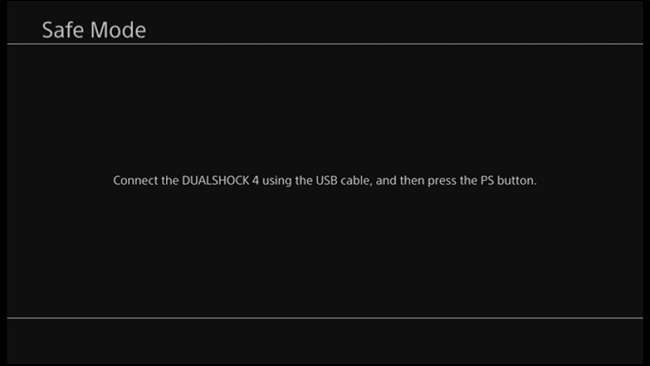
Когда загрузится меню безопасного режима, выберите «Обновить системное программное обеспечение», чтобы открыть меню обновления.
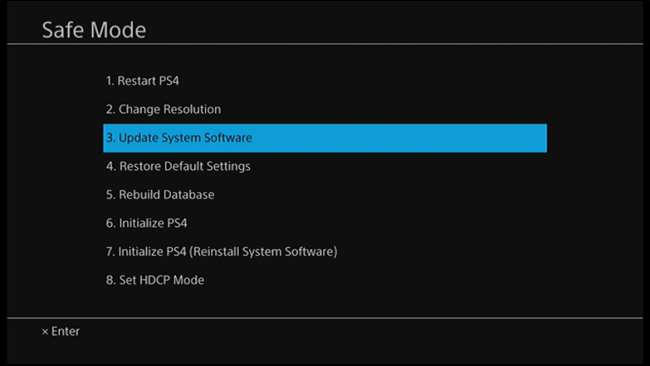
На следующем экране выберите «Обновить с USB-накопителя». Если вы еще не подключили флешку, у вас есть возможность сделать это сейчас. Просто выберите «ОК», чтобы продолжить, когда ваш привод подключен.
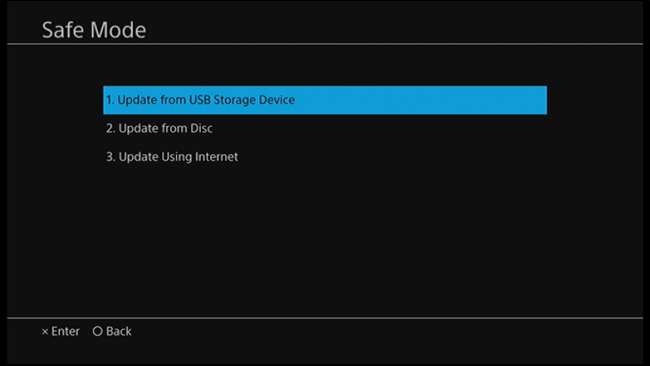
Вашему PS4 потребуется несколько минут, чтобы найти файл обновления, а затем он должен сообщить вам, что доступно обновление системы. Нажмите «Далее», чтобы установить обновление.

PS4 потребуется несколько секунд, чтобы скопировать файл обновления с флешки. Когда это будет сделано, нажмите кнопку «Обновить», чтобы перезапустить систему и установить обновление.

После перезагрузки PS4 начинается обновление. Просто позвольте ему делать свое дело, пока вы расслабляетесь. Когда все будет готово, PS4 снова перезагрузится, и вы должны будете использовать самую новую версию.

Готово и сделано.